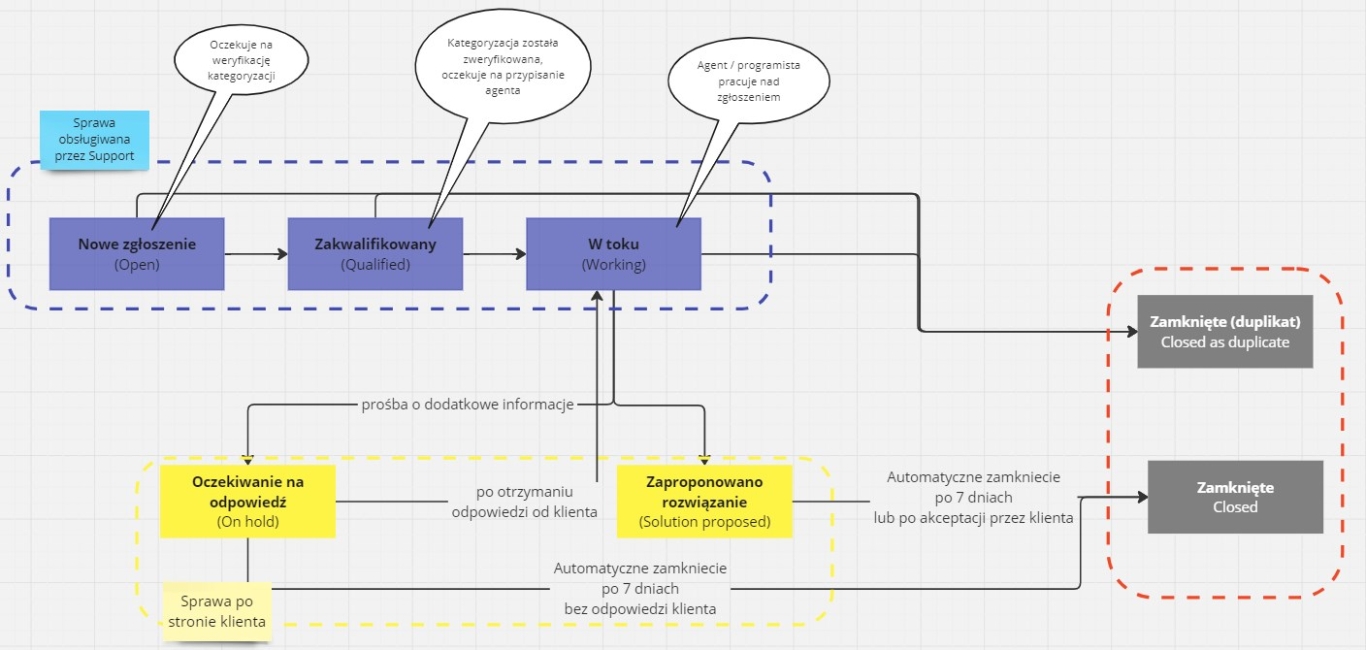Wstęp
Ten artykuł opisuje sposoby uzyskiwania pomocy w PerfectGym oraz wykorzystanie narzędzia Get Support stworzonego po to, by umożliwić szybkie i łatwe znajdowanie odpowiedzi na najczęstsze pytania związane z konfiguracją i użytkowaniem systemu PerfectGym Manager oraz pozostałych modułów i aplikacji. Narzędzie Get Support umożliwia także zgłaszanie błędów i rozwiązywanie poważniejszych problemów związanych z funkcjonowaniem systemu.
Czym jest narzędzie Get Support?
Get Support to narzędzie do szybkiego i łatwego uzyskiwania pomocy w PerfectGym.
Narzędzie to umożliwia Ci:
- samodzielne poznawanie funkcjonalności i możliwości wykorzystania systemu,
- dostęp do artykułów instruktażowych, przykładów konfiguracji systemu i sposobów użycia funkcji,
- możliwość zadawania szybkich pytań i kontaktowania się z Zespołem Wsparcia PerfectGym,
- tworzenie Zgłoszeń w przypadku trudniejszych spraw dotyczących działania systemu i aplikacji,
- zgłaszanie błędów uniemożliwiających korzystanie z systemu i aplikacji.
Gdzie znajdę narzędzie Get Support?
Znajdziesz je w głównym menu systemu PerfectGym Manager pod ikoną znaku zapytania.
Jak mogę skorzystać z narzędzia Get Support?
Dzięki Get Support, możesz uzyskać pomoc na trzy sposoby:
- przeszukując Bazę wiedzy i stosując instrukcje zawarte w artykułach,
- zadając proste pytanie przez Czat,
- tworząc Zgłoszenie i monitorując jego status.
Czym jest Baza wiedzy i w czym może mi pomóc?
Baza wiedzy zawiera artykuły poradnikowe i instrukcje obsługi odpowiadające na najczęściej zadawane pytania. Jest pierwszym źródłem informacji nt. systemu i aplikacji PerfectGym. Składa się z czterech części:
- Fundamentals - ta część opisuje sposób konfigurowania i korzystania z systemu PGM oraz kilku innych, najczęściej używanych modułów,
- Addons - ta część opisuje konfigurację i korzystanie z modułów i aplikacji dodatkowych,
- Integrations - ta część opisuje możliwość łączenia się z urządzeniami zewnętrznymi i oprogramowaniem innych firm,
- How we work - ta część dotyczy zasad współpracy z PerfectGym oraz zawiera narzędzia do uzyskiwania pomocy.
Pomoże Ci, gdy szukasz instrukcji konfiguracji systemu, chcesz sprawdzić, czy zastosowane przez Ciebie ustawienia są prawidłowe, poszukujesz informacji o nowych funkcjonalnościach oraz chcesz się dowiedzieć więcej nt. możliwości wykorzystania systemu.
Jak skutecznie wyszukiwać informacje w Bazie wiedzy?
- Jeśli Twoje zapytanie jest szczegółowe i dotyczy konkretnej funkcji - w okno wyszukiwarki wpisz słowo kluczowe i naciśnij "Enter". W liście wyników znajdziesz artykuły, które najbardziej odpowiadają Twojemu zapytaniu.
- Jeśli Twoje zapytanie jest bardziej ogólne - przejdź do menu głównego i wybierz odpowiedni moduł lub aplikację. Zostaniesz przekierowany/przekierowana do spisu treści. Wybierz interesujący Cię obszar i kliknij w artykuł.
- Jeśli nie udało Ci się znaleźć rozwiązania - przejdź do Czatu!
Kiedy najlepiej użyć Czatu?
Jeśli chcesz uzyskać szybką odpowiedź na proste pytanie, np. gdzie znaleźć daną funkcjonalność, albo jeśli chcesz zapytać o utworzone Zgłoszenie i aktualny stan swojej sprawy.
Jak mogę opisać swoje pytanie przez Czat?
Postaraj się opisać swoje pytanie w prosty, ale wyczerpujący sposób. Możesz zrobić i załączyć zdjęcia lub zrzuty ekranu, by pokazać, o którą funkcjonalność dokładnie pytasz. Możesz użyć do tego bezpłatnego programu, np. Screenpresso, lub poleceń klawiaturowych dla Windows lub MacOS. Pamiętaj, że im więcej informacji podasz, tym precyzyjniejszej odpowiedzi Zespół Wsparcia PerfectGym będzie mógł Ci udzielić.
Transkrypt konwersacji czatowej będzie dostępny w wiadomości GetSupport godzinę po zakończeniu rozmowy z agentem.
Jeśli w oknie Czatu zobaczysz komunikat "Zostaw wiadomość" lub "Nasi agenci są niedostępni", Twoje zapytanie automatycznie utworzy Zgłoszenie i nową sprawę. Nie zobaczysz jej jednak na liście zgłoszeń, dopóki nie zostanie ona zarejestrowana przez Zespół Wsparcia PerfectGym.
Kiedy mam utworzyć Zgłoszenie?
Utwórz Zgłoszenie i załóż nową sprawę, gdy:
- przeszukałeś/przeszukałaś Bazę wiedzy, ale nie znalazłeś/znalazłaś właściwej odpowiedzi na swoje pytanie,
- nie byłeś/byłaś w stanie porozmawiać z nami na Czacie,
- rozmawiałeś/rozmawiałaś z nami na Czacie, ale nie udało się w ten sposób rozwiązać Twojego problemu,
- Twoja sprawa dotyczy usterki systemu.
Ważne: przed dokonaniem zgłoszenia, sprawdź jego rodzaj, zgodnie z definicjami.
Jak mam poprawnie utworzyć Zgłoszenie?
- Naciśnij "Utwórz sprawę" w prawym górnym rogu ekranu.
- W nowym oknie, które się otworzy, podaj jak najwięcej informacji o swojej sprawie.
- Naciśnij "Wyślij". Nowej sprawie przyznany zostanie jej numer.
Możesz skorzystać z tych definicji przy tworzeniu nowej sprawy:
| Nazwa | Opis |
|---|---|
| Numer | numer zgłoszonej sprawy |
| Data | data otwarcia sprawy |
| Od | Osoba otwierająca sprawę |
| Temat | opis sprawy, która jest tematem zgłoszenia |
| Status | aktualny etap, na którym znajduje się sprawa |
| Typ | Zapytanie lub Prośba zmiany |
| Rozmowa | wiadomości i historia rozmowy dot. sprawy |
| Zamknięcie sprawy | ostatni etap po rozwiązaniu sprawy |
Mamy dwa typy spraw. Wybierz ten, który dotyczy Twojego zgłoszenia:
| Typ | Opis |
|---|---|
| Zapytanie | pytanie lub prośba o wyjaśnienie dotycząca danej funkcjonalności systemu |
| Prośba zmiany | prośba o wprowadzenie modyfikacji danej funkcjonalności w systemie |
- Możesz załączać zrzuty ekranu, przeciągając pliki zdjęciowe w obszar dodawania załączników. Możesz użyć do tego bezpłatnego programu, np. Screenpresso, lub poleceń klawiaturowych dla Windows lub MacOS.
- Jeśli potrzebujesz, żebyśmy połączyli się z Twoim komputerem, podaj swój aktualny Team Viewer ID oraz hasło.
Będziesz mieć pewność, że sprawa została utworzona poprawnie, gdy Twoje Zgłoszenie przejdzie w status Zakwalifikowany.
Jak mam zarządzać Zgłoszeniem i odpowiadać w sprawie?
Po utworzeniu, gdy Twoje Zgłoszenie zostanie zarejestrowane przez Zespół Wsparcia PerfectGym, będziesz mógł/mogła zobaczyć następujące zmiany statusu sprawy:
| Status | Opis |
|---|---|
| Nowa Sprawa | sprawa została zgłoszona |
| Zakwalifikowany | sprawa została zarejestrowana przez Zespół Wsparcia PerfectGym |
| W toku | sprawa jest rozwiązywana. Zespół Wsparcia PerfectGym odezwie się do Ciebie niebawem! |
| Oczekuje na odpowiedź | musisz podjąć jakieś działanie dla rozwiązania sprawy! |
| Rozwiązanie zaproponowane | jest odpowiedź w sprawie. Rozwiązanie zostało zaproponowane |
| Zamknięte | sprawa została rozwiązana. Możesz zobaczyć ją w "Historii" |
| Zamknięte (Duplikat) | sprawa została już kiedyś zgłoszona. Sprawdź zaproponowane wcześniej rozwiązanie sprawy. |
Zwróć uwagę na licznik zgłoszeń przedstawiający liczbę spraw dla każdego statusu.
Oto co musisz zrobić, aby poprawnie zarządzać zgłoszeniem:
1. Oczekuje na odpowiedź - musisz podjąć działanie!
Najczęściej musisz dodać więcej informacji do swojej sprawy:
- Naciśnij przycisk Rozmowa w swojej sprawie.
- W polu Wiadomość, dodaj wszystkie niezbędne informacje i naciśnij Wyślij.
- Do tej wiadomości możesz również dołączyć pliki, naciskając przycisk Dodaj pliki.
Niepodjęcie przez Ciebie działań w statusie "Oczekuje na odpowiedź" może spowodować zamknięcie sprawy przez Zespół Wsparcia Perfect Gym po upływie tygodnia!
Sprawa nie może zostać zamknięta przez użytkownika, gdy jej status to "W toku" lub "Oczekuje na odpowiedź". Jeśli chcesz zamknąć sprawę, wyślij nową wiadomość poprzez pole "Rozmowa" i poproś Zespół Wsparcia Perfect Gym o zamknięcie sprawy.
2. Rozwiązanie zaproponowane - zapoznaj się z odpowiedzią i zastosuj rozwiązanie.
- Jeśli jesteś zadowolony z rozwiązania sprawy i uzyskałeś/uzyskałaś odpowiedź na swoje Zapytanie - naciśnij przycisk Zamknij sprawę.
- Jeśli chcesz wrócić do sprawy po jakimś czasie - przewiń do pola Zgłoszenie.
3. Zamknięte (Duplikat) - przewiń do zakładki Historia. Tutaj znajdują się wszystkie zgłoszone i zamknięte sprawy oraz wszystkie rozmowy z Zespołem Wsparcia PerfectGym.
4. Wszystkie konta - ta zakładka pozwoli Ci na przeszukiwanie wszystkich spraw prowadzonych przez dowolnego pracownika w Twojej firmie. Ma to zastosowanie, jeśli Twoja firma działa w więcej niż jednym kraju.
Jeśli rodzaj Twojego zgłoszenia jest krytyczny (zgodnie z definicją rodzaju zgłoszeń w Warunkach świadczenia usług), prosimy o natychmiastowy kontakt z Zespołem Wsparcia PerfectGym.
Aktualizacje
Od wersji R.89, wprowadziliśmy znaczne zmiany wizualne oraz dodaliśmy nowe funkcjonalności w module Get Support. Celem jest poprawa ogólnego doświadczenia użytkownika oraz uporządkowanie widoku zgłoszenia.
Oto najważniejsze zmiany:
- Akceptowanie Zaproponowanego Rozwiązania - funkcjonalność pozwalająca użytkownikom zaakceptowanie rozwiązania bezpośrednio w widoku szczegołowym zgłoszenia.
- Ulepszony widoków szczegółów sprawy - zwiększono szerokość okna widoku szczegółów zgłoszenia, aby poprawić czytelność. Informacje pogrupowaliśmy w cztery sekcje: Informacje podstawowe, Informacje o sprawie, Rozmowa i Historia Sprawy
- Poprawiony nagłówek sprawy - możesz dodać temat sprawy na górze widoku szczegółowego. Zmiana ta pozwala na szybką identyfikację głównego tematu lub problemu. Zmieściliśmy dane osoby zgłaszającej sprawę, zapewniając natychmiastowy dostęp do jej danych kontaktowych. Wiadomość powiązana ze sprawą została teraz umieszczona na górze, dzięki czemu ważna komunikacja jest dobrze widoczna
- Historia sprawy - przenieśliśmy historię sprawy na dół widoku szczegółowego, zapewniając chronologiczny przegląd komunikacji.
- Prawy pasek boczny - wprowadziliśmy nowy pasek boczny po prawej stronie, który wyświetla dodatkowe informacje o sprawie: szczegóły takie jak rodzaj sprawy, liczba załączników i informacje o TeamViewer, umożliwiając użytkownikom szybki dostęp do odpowiednich informacji.
Te zmiany wizualne i dodatki mają na celu optymalizację modułu Get Support, czyniąc go bardziej przyjaznym dla użytkownika i wydajnym w obsłudze spraw. Wierzymy, że te ulepszenia poprawią Twoje doświadczenia i pomogą skuteczniej zarządzać zgłoszeniami.